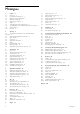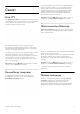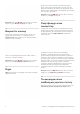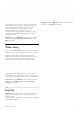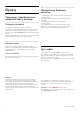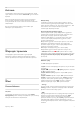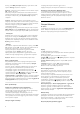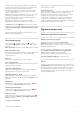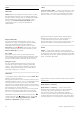User manual
Компьюте рдегі медиа серв ер бағ дарл а мал ық құралымен
компьютерде сақтал ған фотосурет т ерді, музыканы және
бейнелерді теледидар экра нынан ашуға бола ды.
Windows Media Player 11, Twonky™ немесе оған ұқ сас*
сияқты медиа сервер бағдарл а мал ық құралының соңғы
нұсқасын пайдаланыңыз.
Бағдарламалық құралды компьютерг е орнатып, оны медиа
файлдарды теледидармен бөлісетін етіп орнатыңыз.
Қосымша ақпарат алу үшін, медиа сервер бағда рл а мал ық
құралының нұсқаулығын оқыңыз.
Файлдарды теледидарда ашу үшін, медиа сервер
бағд а рл а мал ық құралы компьютерде іске қосылуы тиіс.
* Анықтама бө л іміндегі * Тізім түймесін басып, қолдау
көрсетілетін медиа сервер бағ д а рл а мал ық құралын шолу үшін
қо лдау көрсетілетін Мед иа сервер бағдарламалық құралы
деп іздеңіз.
**EMC ережелерін орындау үшін, қорғалған FTP Cat. 5E
Ethernet кабелін пайдаланыңыз.
Желі параметрлері
Желі параметрлері терезесін ашу үшін, h түймесін
басыңыз және S Орнату опциясын таңдап, OK түймесін
басыңыз.
Желі параметрлер тармағын таңдап, OK түймесін басыңыз.
Желі параметрлерін көру
Барлық ағымдағы желі параметрлері осы жерде көрсетілген.
IP және MAC мекенжайы, сигнал күші, жылдамдығы,
шифрлау әдісі, т.б.
Желі түрі
Желіні Сымды немесе Сымсыз түрге орнатады.
Желі конфигурациясы
Желі конфиг урациясын DHCP және Авт омат ты IP неме се
Тұрақт ы IP мәніне орнатады.
Тұрақты IP конфигурациясы
Тұрақт ы IP орнатылған бол са , ба рл ық қажетті тұрақты IP
параметрлерін осы жерде орнатуға бола д ы.
Digital Media Renderer - DMR
Смартфондардан немесе планшеттерден муль тимедиа
файлдарын қабылдау үшін, DMR мүмкіндігін Қосулы мәніне
орнатыңыз.
Wi-Fi Miracast
Wi-Fi Miracast туралы қосымша ақпарат алу үшін, * List
түймесін басып, Wi-Fi Miracast™ деп іздеңіз.
Wi-Fi Miracast байланыстары
Wi-Fi Miracast туралы қосымша ақпарат алу үшін, * List
түймесін басып, Wi-Fi Miracast™ деп іздеңіз.
Wi-Fi smart screen
Wi-Fi smart screen туралы қосымша ақпарат алу үшін, *
List түймесін басып, MyRemote қолданбасы, WiFi smart
screen деп іздеңіз.
Теледидар желі сін ің атауы
Желіде бірнеше теледидар бо л са , теледидарлар атауын осы
жерде өзгертуге бола ды.
Таза Интернет жады
Интернет жадын Тазалау көмегімен теледидарда сақ талға н
барлық Интернет файлдарын жоясыз. Philips Smart TV
тіркеуін және ата-аналық бағал а у параметрін, бейне дүкен
қолданбасының кіру деректерін, барлық Smart TV
қолданбасының таңдаулыларын, Интернет бетбелгілерін
және журналын тазалайсыз. Сондай-ақ , өзара белсенді
MHEG қолданбалары «cookie» атты файлдарды теледидарға
сақ тай алады. Бұл файлдар да жойылады.
2.7
Құрылғыларды қосу
Байланыстар бойынша кеңестер
Байланыс мүмкіндігіні ң нұсқаул ығы
Құрылғыны теледидарға әрқашан жоғары сапалы
байланыспен қосыңыз. Сондай-ақ, сурет пен дыбыстың
жақсы тасымалдануын қамтамасыз ет у үшін, жоғары сапал ы
кабельдерді пайдаланыңыз.
Бірнеше құрылғыны теледидарға қосу үшін көмек керек
бо л са , Philips TV Байланыс мү мкіндігіні ң нұсқаул ығына
кіруіңізге бол а ды. Нұ сқ аул ық қосу жолын және
пайдаланылатын кабельдер туралы ақ паратты ұсынады.
www.connectivityguide.philips.com торабына өтіңіз.
Антенна
Қосымша құрылғы (санд ық ресивер) не месе тіркеуіш болс а ,
антенна сигналы теледидарға кірместен бұрын оны қосымша
құрылғы және/немесе тіркеуіш арқылы бірінші жүргізу үшін,
антенна кабельдерін қосыңыз. Осылайша, антенна және
қосымша құрылғы мүмкін қосымша арналарды жазу үшін
тіркеуішке жібере алады.
Орнату / Құрылғы ларды қосу 9